Win10系统中浏览器主页被hao.qquu8.com劫持如何处理
最近有win10系统用户在使用浏览器的时候,发现打开之后主页被hao.qquu8.com劫持了,原本的主页被 篡改了,不知道遇到这样的问题该怎么办呢,可能是安装了一些软件引起,现在给大家带来Win10系统中浏览器主页被hao.qquu8.com劫持的处理方法。
推荐:windows10旗舰版iso镜像下载
具体方法如下:
1、先删除图标上多出来的IE图标(网址快捷方式),进入C:Users用户 名AppDataRoamingMicrosoftInternet ExplorerQuick Launch。把你的所有Chrome、IE、Edge浏览器快捷方式属性,把目标栏里的“https://hao.qquu8.com”删掉;
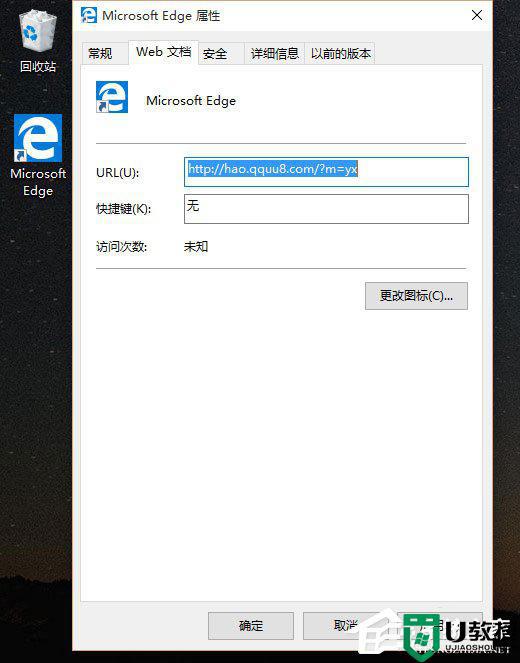
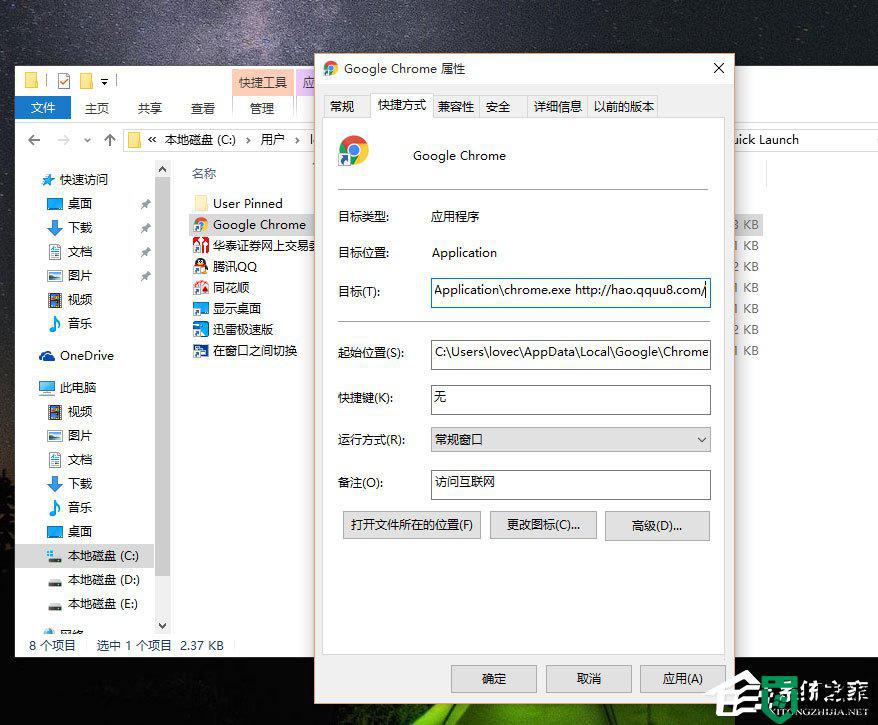
2、用快捷键WIN+R,在运行里输入regedit。点击确定,打开注册表编辑器(若弹出用户账户控制窗口,请点击 是 继续),依次定位到:HKEY_CURRENT_USERSoftwarePoliciesMicrosoft,展开Microsoft,查看其下是否包含子项 Internet Explorer 若有,删除(右击Internet Explorer,选择“删除”)。
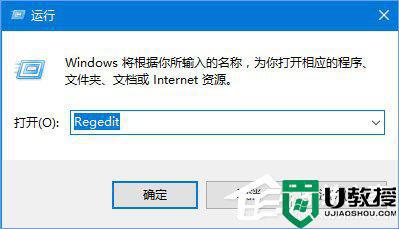
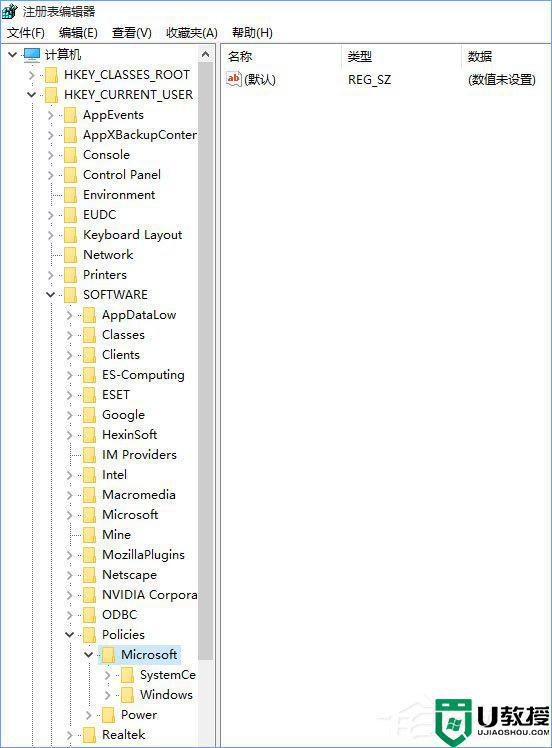
3、点击HKEY_ LOCAL_MACHINESOFTWAREMicrosoftInternet ExplorerMain,查看右边细节窗口中[Default_Page_URL]值和[Start Page]值是否有异常。如果被修改了,请根据自己的需要改回(右击键值,选择“修改”进行更改)。
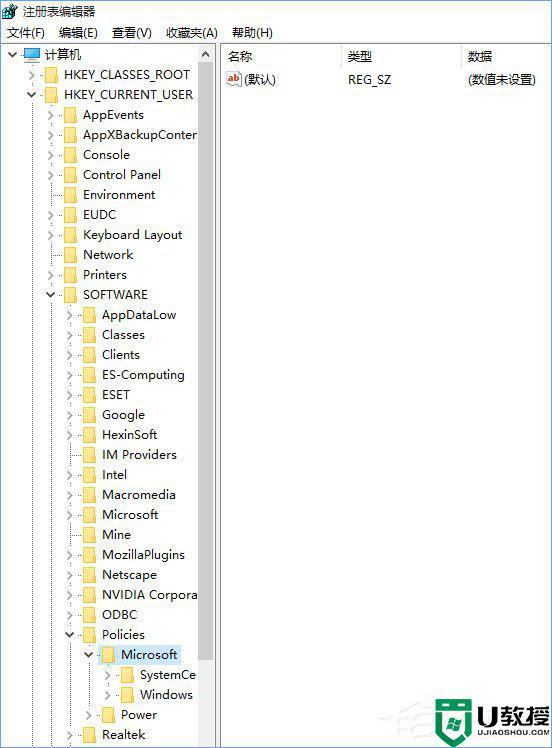
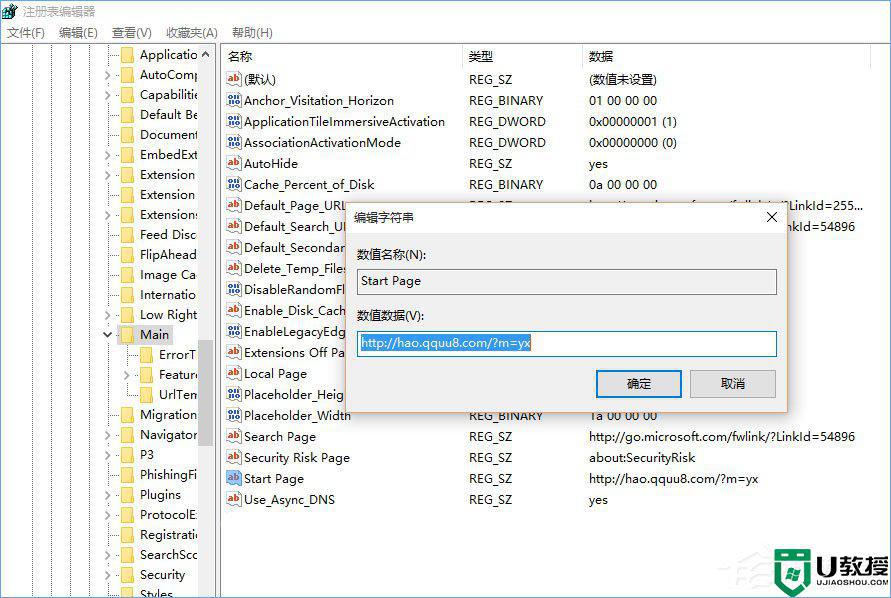
4、完成以上工作后,将系统设置为“显示隐藏的文件、文件夹”,然后在C:Windows目录下找到OEM文件(或文件夹),将他们删除。再打开这个IE等浏览器就不会出现问题了。
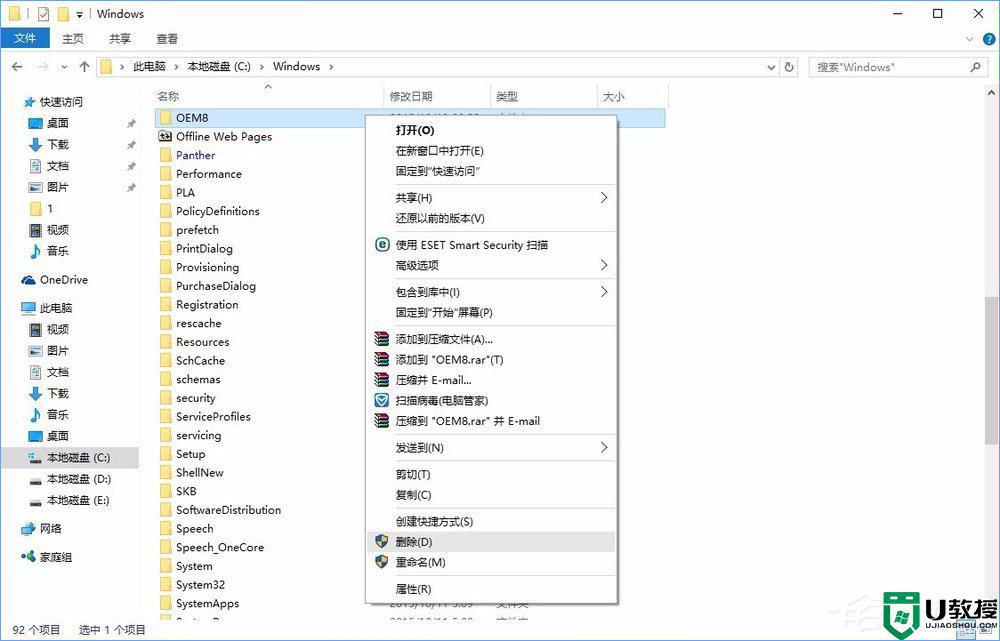
上述给大家讲解的就是Win10系统中浏览器主页被hao.qquu8.com劫持的详细解决方法,有碰到一样情况的小伙伴们可以学习上面的方法来进行解决吧。
Win10系统中浏览器主页被hao.qquu8.com劫持如何处理相关教程
- win10浏览器设置主页怎么设置 win10如何设置浏览器主页
- 新版win10浏览器怎么设置主页 win10如何设置浏览器主页
- win10浏览器怎么设置默认主页 win10系统如何设置浏览器默认主页
- win10修改浏览器默认首页的步骤 win10怎么更改浏览器默认主页
- 怎样设置w10新浏览器的主页 w10浏览器主页设置方法
- w10打不开浏览器网页如何处理 win10浏览器打不开网页怎么解决
- win10系统中打开IE浏览器却是搜狗浏览器如何解决
- win10浏览器如何保存网页 win10浏览器网页保存怎么操作
- win10 edge浏览器主页被锁定的解决方法
- win10浏览器打不开如何解决 win10浏览器打不开的处理方法
- appdata文件太大了可以删除或移动吗
- win10护眼豆沙绿怎么设置
- win10打印功能print spooler自动停止运行怎么解决
- Win10系统中可通过命令读取受保护的Wi-Fi 密码
- win10清理删除hiberfil文件方法介绍
- win10字体无法复制到对应文件夹怎么解决
win10系统教程推荐
- 1 window10投屏步骤 windows10电脑如何投屏
- 2 Win10声音调节不了为什么 Win10无法调节声音的解决方案
- 3 怎样取消win10电脑开机密码 win10取消开机密码的方法步骤
- 4 win10关闭通知弹窗设置方法 win10怎么关闭弹窗通知
- 5 重装win10系统usb失灵怎么办 win10系统重装后usb失灵修复方法
- 6 win10免驱无线网卡无法识别怎么办 win10无法识别无线网卡免驱版处理方法
- 7 修复win10系统蓝屏提示system service exception错误方法
- 8 win10未分配磁盘合并设置方法 win10怎么把两个未分配磁盘合并
- 9 如何提高cf的fps值win10 win10 cf的fps低怎么办
- 10 win10锁屏不显示时间怎么办 win10锁屏没有显示时间处理方法

